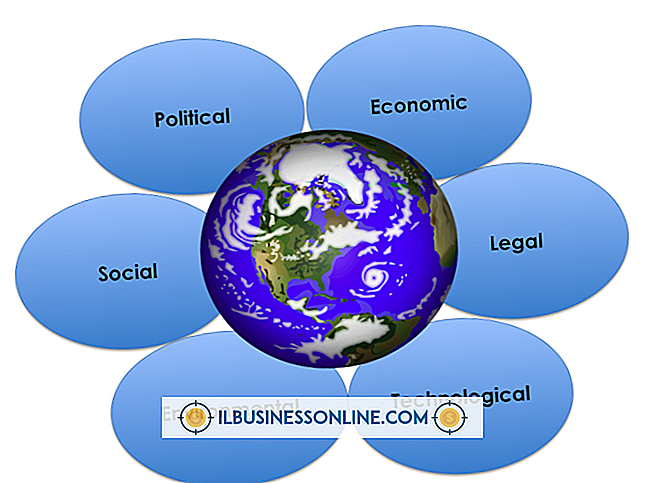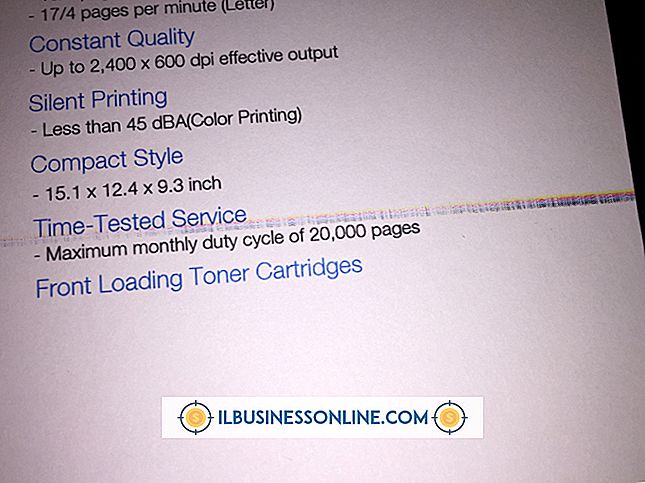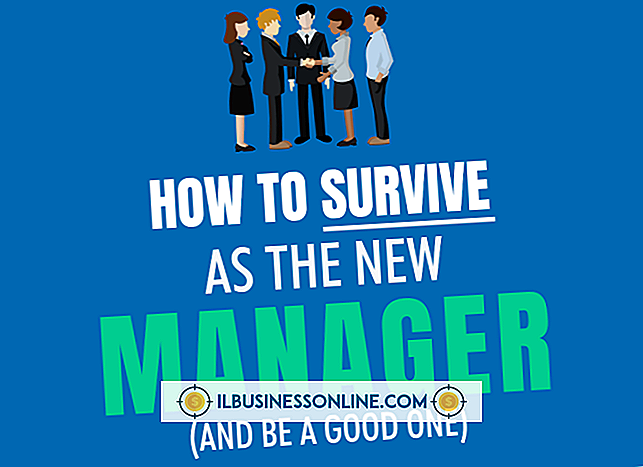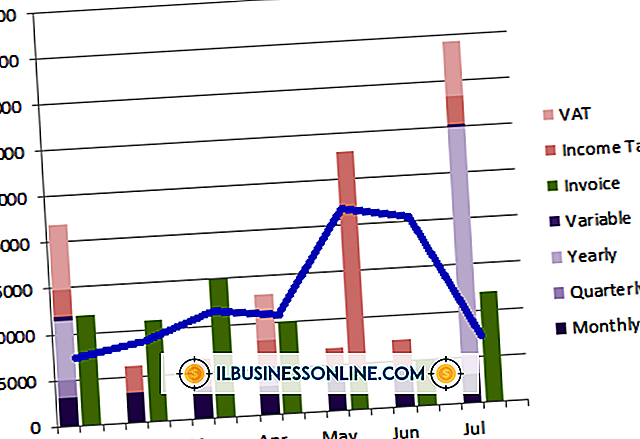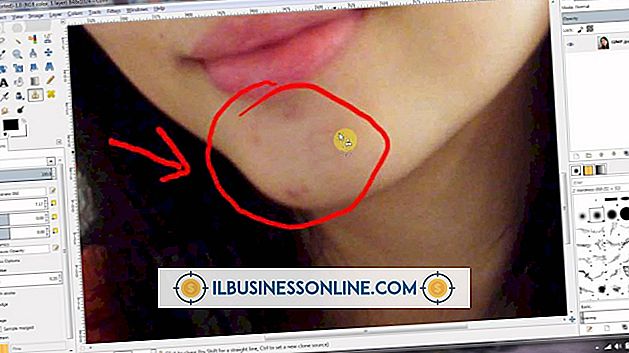วิธีซ่อนสโลแกนในธีม WordPress Headway

เมื่อคุณติดตั้ง WordPress บนเว็บไซต์ของคุณคุณสามารถพิมพ์คำอธิบายสั้น ๆ ของเว็บไซต์ของคุณที่เรียกว่า "สโลแกน" ตัวอย่างเช่นเว็บไซต์ WordPress ใหม่ทั้งหมดจะแสดงสโลแกน "เว็บไซต์ WordPress อื่น" โดยค่าเริ่มต้น เมื่อคุณเพิ่มส่วนหัวในเค้าโครงเว็บไซต์ของคุณโดยใช้ตัวแก้ไขชุดรูปแบบการลากแล้ววาง Headway แท็กไลน์จะปรากฏตามค่าเริ่มต้น อย่างไรก็ตามคุณอาจต้องการซ่อนสโลแกนและแสดงเฉพาะชื่อเว็บไซต์ของคุณหรือแทนที่ส่วนหัวมาตรฐานด้วยภาพแบนเนอร์ แก้ไขตัวเลือกสำหรับส่วนหัวในตัวแก้ไขชุดรูปแบบ Headway เพื่อป้องกันไม่ให้เว็บไซต์ของคุณแสดงสโลแกน
1
เข้าสู่เว็บไซต์ WordPress ของคุณ เลื่อนตัวชี้เมาส์ไปที่หัวข้อ "ความคืบหน้า" ที่ด้านซ้ายของหน้าและคลิกลิงก์ "Visual Editor" สิ่งนี้จะนำคุณไปสู่โปรแกรมแก้ไขชุดรูปแบบ Headway
2
คลิกปุ่ม "กริด" ที่มุมบนซ้ายของเครื่องมือแก้ไข
3
เลื่อนตัวชี้เมาส์ไปที่ "ดัชนีบล็อก" ที่ด้านซ้ายของหน้าจอแล้วคลิกปุ่ม "แก้ไข" ที่ปรากฏขึ้น หากความคืบหน้าได้รับการกำหนดค่าให้แสดงสโลแกนของเว็บไซต์ของคุณคุณควรเห็นในส่วนหัวที่ด้านบนของหน้า
4
เลื่อนเมาส์ไปที่ส่วน "ส่วนหัว" แล้วคลิกไอคอน "ตัวเลือก" ที่มุมบนขวา
5
คลิกแท็บ "ทั่วไป" ที่มุมล่างซ้ายของหน้าจอหากยังไม่ได้เลือก
6
คลิกปุ่ม "ซ่อนสโลแกน" เครื่องหมายถูกสีขาวจะปรากฏที่ด้านขวาของปุ่ม
7
คลิกปุ่ม "บันทึก" ที่มุมบนขวาของหน้าจอ
ปลาย
- หากคุณได้กำหนดหลายเลย์เอาต์ที่กำหนดเองในความคืบหน้า - สำหรับโพสต์เดียวและหน้าเก็บถาวรตัวอย่างเช่น - คุณจะต้องทำซ้ำขั้นตอนในบทความนี้สำหรับแต่ละรูปแบบ เมื่อคุณคลิกปุ่ม "ตาราง" บนหน้าตัวแก้ไขชุดรูปแบบ Headway คุณสามารถดูเค้าโครงที่กำหนดเองทั้งหมดของคุณทางด้านซ้ายภายใต้เค้าโครงดัชนีบล็อก